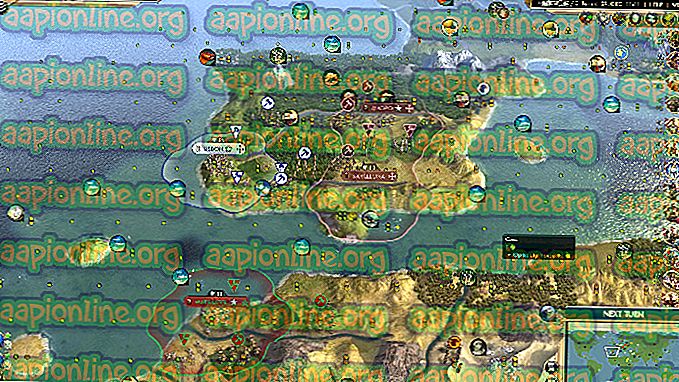Düzeltme: Altındaki normal alt klasörlerin listesi oluşturulamadı
Klasör seçenekleri altında 'Varsayılan konumu sıfırla' seçeneği tıklandığında “ Normal alt klasörün listesi oluşturulamadı ” hatası oluşuyor . Bu senaryo genellikle bir klasörü başka bir yere taşımaya çalıştığınızda gerçekleşir, başarısız olur ve sıfırla düğmesini tıklatırsınız.

Bu hata, oldukça uzun zamandır Windows'da XP'den 10'a kadar yayıldı. Klasör konumlarını değiştirme eylemi, klasörü aslında başka bir konuma eşliyor. Dosyaları iki farklı sürücü arasında taşıyorsanız, bu hata da ortaya çıkabilir.
'Altındaki normal alt klasörlerin listesi oluşturulamadı' hatasına neden olan nedir?
Bu hata öncelikle aşağıdaki nedenlerden kaynaklanır:
- Klasörün sürücüleri arasındaki eşleme biraz eksik veya hata durumunda.
- Kullanıcı yeterli yönetici erişimine sahip değil. Belirli sistem klasörlerini taşırken yükseltilmiş durum gereklidir.
- Klasörleri sürücüler arasında taşırken aktarım işlemi bir hata durumunda .
'Altındaki normal alt klasörlerin listesi oluşturulamadı' hatası nasıl düzeltilir?
Kullanıcıların çoğu, dosya aktarma erişimi işletim sistemi tarafından reddedildiğinde, altındaki normal alt klasörlerin listesi oluşturulamadı hatası veriyor. Ayrıca, bu genellikle bazı sistem klasörlerinin (Masaüstü gibi) konumunu başka bir konuma değiştirirken oluşur. Bu hatanın istendiği tetikleme noktası, klasör özelliklerini klasör özellikleri altında sıfırlamanızdır. Aşağıdaki çözümler, kısa sürede çözmek için tüm bu sorunları hedeflemektedir.
1. Çözüm: Konumu sıfırlama girişimi ve yeniden başlatma
Sorunu çözmek için en kolay çözümlerden biri, klasör konumunu normal olarak sıfırlama girişimidir ve ardından dosyaları birleştirmeniz istendiğinde Hayır'ı tıklatıp bilgisayarınızı yeniden başlatın. Görünüşe göre bu çözümü kullanarak giderilen bir hata var.
- Klasörü sağ tıklatın ve sonra Özellikler'i tıklatın. Konum'a tıklayın ve Varsayılanları Geri Yükle seçeneğini seçin.

- Sistemden istendiğinde Hayır'ı tıklayın ve bilgisayarınızı uygun şekilde yeniden başlatın. Yeniden başlattıktan sonra, klasörün varsayılan konumuna dönüp dönmediğini kontrol edin.
2. Çözüm: Yeni bir klasör oluşturma ve ardından işaretleme
Örneğin, Masaüstü klasörünüzü sistem sürücünüzden (C) D sürücünüze taşımayı denediniz. Bunu yaptığınızda, tüm D sürücüsünü masaüstünüzde görüntülüyor olabilirsiniz. Buna karşı koymak için, varsayılan konumu geri yüklemeyi denemiş olabilirsiniz ancak hata ortaya çıkıyor. Bu gibi durumlarda, yeni bir klasör oluşturabilir, tüm verileri oraya taşıyabilir ve sonra konumu işaret edebiliriz. Bu şekilde sorun çıkaran eski klasörü atlayacağız.
Masaüstü klasörü taşıma senaryosu örneğini alıyoruz. Çözümü ihtiyacınıza göre ayarlayabilirsiniz.
- Orijinal klasörü taşımaya çalıştığınız sürücüde yeni bir klasör oluşturun (Desktop’a geçelim).
- Klasör oluşturulduktan sonra, Masaüstü'nde olmak istediğiniz tüm dosyaları Masaüstü klasörüne taşıyın .
- Şimdi Windows + E'ye basın, Hızlı erişim'in altında, Masaüstünde sağ tıklayın ve Özellikler'i seçin.

- Konum sekmesini seçin ve yeni klasörü oluşturduğunuz yola göz atın (bu durumda, 'D: \ Desktop'. Uygula düğmesine basın.

- Değişiklikleri yaptıktan sonra bilgisayarınızı yeniden başlatın ve klasörün doğru yöne baktığını kontrol edin.
Not: Dosyaları birleştirme istendiğinde, Hayır'ı tıklatın. Bu seçenek, bu tür davalarda sorunun yaratılmasındaki ana suçludur. Dosyaları daha sonra manuel olarak her zaman taşıyabilirsiniz.
Bu çözümlere ek olarak, şunları da deneyebilirsiniz:
- Nadir durumlarda, sürücüdeki boşluğun yetersiz olduğundan emin olun. Sürücüde alan azsa, bu hata size bildirilecektir.
- Yeni bir hesap oluşturun ve mevcut tüm verileri tek tek elle aktarın.